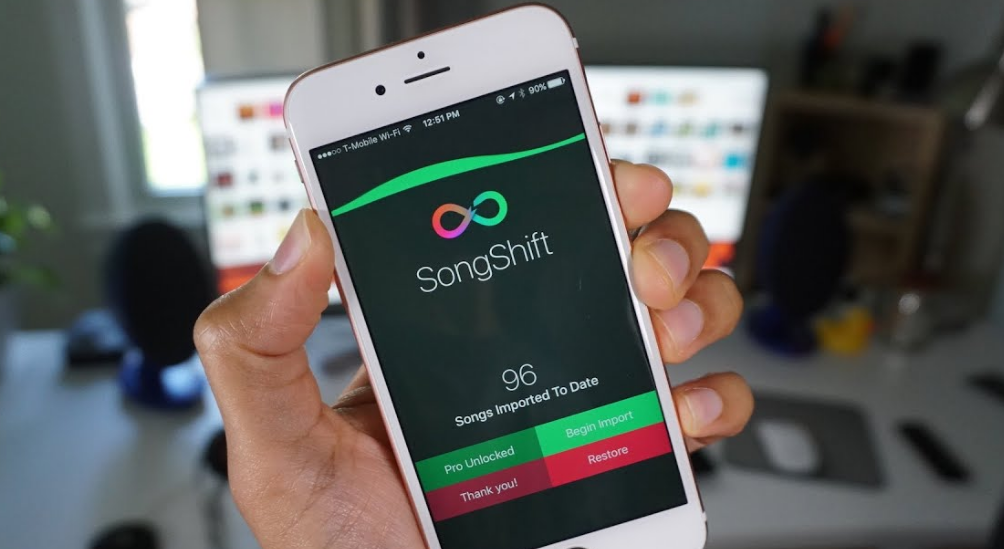โปรแกรมแก้ไขรูปถ่าย Android พร้อมรองรับเลเยอร์
คุณกำลังมองหาโปรแกรมแก้ไขรูปภาพ Android ที่รองรับเลเยอร์หรือไม่? ถ้าใช่ ดำน้ำลงไปด้านล่าง Android มีแอปพลิเคชั่นแก้ไขรูปภาพมากมาย อย่างไรก็ตาม บางส่วนไม่สามารถรองรับเลเยอร์ต่างๆ เช่น Photoshop ได้ ซึ่งทำให้ยากต่อการใช้งานเมื่อคุณต้องการจัดการรูปภาพให้ตรงตามความต้องการของคุณ ดังนั้นหากคุณต้องการจัดการกับมัน ลองใช้แอพพลิเคชั่นทางเลือก Photoshop ที่ดีที่สุดสำหรับ Android ที่เลเยอร์ที่เข้ากันได้
โปรแกรมแก้ไขรูปถ่าย Android พร้อมรองรับเลเยอร์:
นี่คือโปรแกรมแก้ไขรูปถ่าย Android ที่ดีที่สุดพร้อมการสนับสนุนเลเยอร์:
Adobe Photoshop Mix

เราทุกคนทราบดีว่า Adobe มีแอปบนอุปกรณ์เคลื่อนที่ที่เรียกว่า Photoshop Express ที่สามารถทำการแก้ไขภาพแบบเบา ๆ ได้ แต่ไม่สามารถรองรับเลเยอร์ได้ หากคุณต้องการจัดการกับสิ่งนั้น Adobe ได้เปิดตัวแอพอื่นที่รู้จักกันในชื่อ Photoshop Mix ซึ่งสามารถรองรับเลเยอร์ที่คล้ายกับเวอร์ชันเดสก์ท็อป แอพนี้มุ่งเป้าไปที่ช่างภาพที่ต้องการแก้ไขหรือปรับปรุงทันทีก่อนที่จะแชร์กับผู้อื่น ดังนั้น คุณยังสามารถปรับคอนทราสต์ สี เพิ่มหรือลบฟิลเตอร์ เพิ่มทั้งหมดหรือพื้นที่ที่เลือก ผสมผสาน ควบคุมความทึบ สร้างมาสก์ ฯลฯ อย่างไรก็ตาม แอปรองรับเลเยอร์ คุณยังสามารถตัดและรวมรูปภาพต่าง ๆ เข้า หนึ่งใช้ชั้นต่างๆ
สิ่งที่ทำให้ Photoshop Mix พิเศษคือ UI และเลเยอร์ที่ใช้งานง่าย นอกจากนี้ ทุกตัวเลือกสามารถเข้าถึงได้ และการเพิ่มเลเยอร์ทำได้ง่ายมากเพียงแค่คลิกไอคอนเพิ่มเพียงไอคอนเดียว นอกจากนี้ แม้ว่าคุณสามารถเพิ่มเลเยอร์ใน Photoshop Mix ได้ แต่คุณจะถูก จำกัด ไว้ที่ 5 เลเยอร์ในเวลาที่กำหนด นอกจากนี้ คุณต้องการลงชื่อเข้าใช้ด้วย Adobe ID เพื่อใช้แอปพลิเคชัน
หากคุณไม่สนใจข้อจำกัดทั้งสองนี้ คุณต้องลองใช้ Adobe Photoshop Mix และดูว่าตรงกับความต้องการของคุณหรือไม่ ท้ายที่สุดมันเป็นบริการฟรี
ค่าใช้จ่าย: แอปนี้ไม่มีค่าใช้จ่าย แต่คุณต้องลงชื่อเข้าใช้โดยใช้ Adobe ID เพื่อใช้แอป หากคุณไม่มี Adobe ID คุณสามารถลงทะเบียนได้ฟรี
โปรแกรมแก้ไขรูปถ่าย Android – PicsArt Photo Studio
PicsArt Photo Studio เป็นซอฟต์แวร์แก้ไขรูปภาพยอดนิยมอีกตัวสำหรับ Android ที่มีคุณสมบัติมากมายและมีชุมชน YouTube ขนาดใหญ่ แน่นอน แอปพลิเคชันสามารถทำงานร่วมกับเลเยอร์ได้ แต่เนื่องจากเป็นแอปบนอุปกรณ์เคลื่อนที่ แอปจึงเข้าใกล้คุณลักษณะที่แตกต่างจาก Photoshop Mix มาก หลังจากที่คุณแก้ไขรูปภาพ คุณสามารถเพิ่มรูปภาพ รูปภาพ หรือข้อความเพิ่มเติมได้ และรูปภาพเหล่านั้นจะถือเป็นเลเยอร์เดี่ยวๆ โดยอัตโนมัติจนกว่าคุณจะบันทึกรูปภาพ
หากคุณต้องการใช้ฟังก์ชันเลเยอร์อย่างเหมาะสมและใช้ประโยชน์สูงสุด คุณต้องเลือก วาด ตัวเลือก จากที่นั่น คุณยังสามารถสร้างแต่ละเลเยอร์ได้ตามต้องการ เปิดหรือปิดการใช้งานพวกมัน สร้างมาสก์ ผสมผสาน ฯลฯ สิ่งที่ดีที่สุดคือ แอปจะบันทึกงานของคุณโดยอัตโนมัติ ไม่มีการจำกัดจำนวนเลเยอร์ที่คุณสามารถสร้างได้ แต่คุณสามารถเปลี่ยนเลเยอร์หรือผสมผสานเป็นรายบุคคลได้ตามต้องการ ฟีเจอร์อื่นๆ มากมายของแอปพลิเคชันนี้รวมถึงแต่ไม่จำกัดเพียงความสามารถในการสร้างคลิปอาร์ต สติ๊กเกอร์ เฟรมในตัว พื้นหลัง ฟิลเตอร์ คำบรรยาย ความสามารถในการสร้างเอฟเฟกต์สไตล์ Prisma ที่ขับเคลื่อนด้วย AI และอีกมากมาย
หากคุณกำลังค้นหาแอพแต่งรูปที่ เข้ากันได้กับความโปร่งใส และเลเยอร์ ต้องลอง PicsArt
ราคา: แอพนี้ฟรีและมีโฆษณา อย่างไรก็ตาม แอพยังมีการซื้อภายในแอพสำหรับสิ่งต่าง ๆ เช่น คลิปอาร์ต สติ๊กเกอร์พรีเมียม ฯลฯ
โปรแกรมแก้ไขรูปถ่าย Android – Pixlr

เราใช้ Pixlr กับเครื่องมือฟรี เช่น Microsoft Paint 3D หรือโปรแกรมที่ดาวน์โหลดได้ฟรี เช่น GIMP แต่ทำไม? สาเหตุหลักคือ Pixlr นั่งอยู่บนพื้นกลางอันน่าพิศวง นอกจากนี้ยังมีเครื่องมือและความสามารถในการปรับแต่งได้มากกว่า Windows Paint 3D นอกจากนี้ยังไม่มีความซับซ้อน ความซับซ้อน และเครื่องมือที่ยากของ GIMP หรืออีกทางหนึ่ง Pixlr ยังเป็นโปรแกรมแก้ไขรูปภาพสำหรับผู้เริ่มต้นระดับกลาง แต่ตัวกลางก็สามารถสร้างผลลัพธ์ที่น่าทึ่งได้หากพวกเขามีพรสวรรค์และความรู้
สั่งรูปอัลบั้ม facebook
Pixlr รองรับอุปกรณ์หลายอย่าง คุณยังสามารถติดตั้งหรือดาวน์โหลด Pixlr Express บนอุปกรณ์ iPad, iPhone และ Android
Pixlr ค่อนข้างคล้ายกับแอป PicsArt รุ่นก่อนหน้า กล่าวคือ ทั้งสองแอปมีคุณลักษณะมากมายที่ซ่อนอยู่ในอินเทอร์เฟซที่เรียบง่าย และสามารถใช้งานร่วมกับการแก้ไขเลเยอร์ได้ แม้ว่านอกเหนือจาก PicsArt แล้ว เราไม่ได้มองหาการสนับสนุนความโปร่งใสใน Pixlr
เครื่องมือพิกซ์เลอร์:
แก้ไขรูปภาพโดยใช้ Pixlr โดยใช้เครื่องมือ - นี่คือวิธี:
พืชผล (C)
คำว่า Crop ย่อมาจาก 'ตัดหรือจัดเฟรมใหม่' ของภาพของคุณ อย่างไรก็ตาม คุณสามารถตัดบางส่วนของรูปภาพออก หรือตั้งค่าให้ใหญ่ขึ้น (ใหญ่ขึ้น) และเพิ่มกรอบ
ย้าย (V)
เครื่องมือนี้ช่วยให้คุณสามารถเคลื่อนย้ายสิ่งต่างๆ ไปรอบๆ ผืนผ้าใบได้ ตัวอย่างเช่น ในขณะที่เขียนข้อความ คุณสามารถย้ายข้อความนั้นไปรอบๆ ด้วยเครื่องมือนี้
มาร์คี (เอ็ม)
รูปภาพบางรูปสร้างขึ้นในเลเยอร์ และคุณสามารถเลือกเลเยอร์โดยใช้เครื่องมือนี้ในขณะที่ไม่ได้เลือกเลเยอร์อื่นๆ มีประโยชน์มากสำหรับการคัดลอกบางส่วนของภาพไปวางที่อื่น
ลาสโซ่ (L)
คุณอาจต้องการเลือกชิ้นส่วนที่ไม่สามารถหยิบได้ง่ายโดยใช้กล่อง LASSO ช่วยให้คุณสามารถวาดสิ่งที่คุณต้องการเลือกได้ฟรี
ไม้กายสิทธิ์ (ญ)
ไม้กายสิทธิ์นั้นค่อนข้างคล้ายกับเครื่องมือปะรำ แต่คุณเพียงแค่กดเลือกองค์ประกอบที่คุณต้องการเลือก
ดินสอ (ไม่มีทางลัด)
คุณสามารถวาดภาพด้วยมือเปล่าโดยใช้เครื่องมือนี้ คุณยังเลือกดินสอประเภทต่างๆ ได้อีกด้วย
แปรง (B)
เช่นเดียวกับเครื่องมือดินสอ แต่คุณสามารถเลือกแปรงประเภทต่างๆ ที่มีความกว้าง ความทึบ และอื่นๆ ของแปรงที่แตกต่างกันได้
ลบ (E)
คุณสามารถลบองค์ประกอบออกจากเลเยอร์โดยใช้เครื่องมือนี้ นอกจากยางลบ MS Paint แล้ว คุณยังสามารถแก้ไขเครื่องมือลบนี้เพื่อลบเพียงเลเยอร์บางๆ ขององค์ประกอบและทิ้งภาพที่ทึบแสงไว้เบื้องหลัง
บันทึก: มีเครื่องมืออื่น ๆ อีกมากมาย แต่มีบางส่วนที่กล่าวถึงที่นี่!
หลายชั้น – ตัวแก้ไขรูปถ่าย
หากคุณกำลังค้นหาแอปแก้ไขรูปภาพที่สมบูรณ์ซึ่งรองรับเลเยอร์ได้ดีที่สุด Multi-Layer Photo Editor ก็พร้อมให้คุณใช้งานแล้ว นอกจากนี้ คุณสามารถบอกชื่อได้ คุณยังสามารถแก้ไขรูปภาพ รูปภาพ และรูปภาพอื่น ๆ อีกมากมายในเลเยอร์ต่างๆ ได้ UI ของแอพนั้นเต็มไปด้วยคุณสมบัติมากมายในขณะที่ยังคงเรียบง่ายหรือใช้งานง่ายสำหรับผู้เริ่มต้น เช่นเดียวกับ Photoshop Mix คุณสามารถเพิ่มเลเยอร์ได้ด้วยการคลิกเพียงครั้งเดียว เมื่อเพิ่มแล้ว คุณสามารถย้ายแต่ละเลเยอร์ไปที่พื้นหลังหรือเบื้องหน้าได้โดยการลากและวาง จัดการแต่ละเลเยอร์ด้วยการเลือกเครื่องมือ เช่น เงา เฟรม ความโปร่งใส การไล่ระดับสี การพลิกแนวนอนหรือแนวตั้ง โหมดผสมผสาน ไม้กายสิทธิ์ ยางลบพื้นหลัง , หน้ากากอนามัย เป็นต้น
นอกจากสองแอพด้านบน PicsArt หรือ Photoshop Mix คุณยังสามารถเริ่มต้นด้วยผ้าใบเปล่าหรือด้วยรูปภาพหรือภาพถ่ายที่มีอยู่เพื่อเริ่มการแก้ไข คุณสมบัติ Multi-Layer Photo Editor ที่ดีที่สุดคือสามารถบันทึกหรือนำเข้ารูปภาพโดยตรงจากหรือไปยังเครือข่ายท้องถิ่นของคุณผ่านทางอินเทอร์เน็ต
วิธีทำให้สตรีคของคุณกลับมาอีกครั้งในการแฮ็ก snapchat
ค่าใช้จ่าย: แอปพื้นฐานฟรีทั้งหมด มีโฆษณา และฟีเจอร์ที่น่าทึ่งบางอย่าง เช่น โหมดผสมผสาน มาสก์การเลือก และความละเอียดเอาต์พุตที่กำหนดเองนั้นอยู่เบื้องหลังเพย์วอลล์ คุณยังสามารถกำจัดโฆษณาและปลดล็อกคุณสมบัติระดับพรีเมียมได้โดยใช้การซื้อในแอพซึ่งมีค่าใช้จ่ายประมาณ 7 ดอลลาร์
Byte Mobile – โปรแกรมแก้ไขรูปภาพ

โปรแกรมแก้ไขรูปภาพของ Byte Mobile เป็นซอฟต์แวร์แก้ไขรูปภาพที่ดีที่สุดที่รองรับ Photoshop เช่นเลเยอร์ แอปพลิเคชั่นนี้เรียบง่าย น้ำหนักเบา และใช้งานง่ายมาก อันที่จริง แอปนี้เหมือนกับ Multi-Layer Photo Editor แต่ไม่มีฟีเจอร์มากมาย ดังที่กล่าวมา สิ่งที่คุณต้องการเพิ่ม เช่น สติ๊กเกอร์ กรอบรูป รูปร่าง ภาพวาด รูปภาพ ฯลฯ จะถูกเพิ่มลงในเลเยอร์ใหม่โดยอัตโนมัติ
เช่นเดียวกับแอปอื่นๆ คุณยังสามารถจัดการเลเยอร์แต่ละชั้นโดยใช้ตัวเลือกการผสม สีที่กำหนดเอง ความทึบ การวาด วัสดุ การจัดแสง ฯลฯ หากต้องการ คุณสามารถเลือกตัวเลือกการวาดและเริ่มการวาดได้ แน่นอน คุณสามารถใช้เลเยอร์หรือสร้างตามและเมื่อจำเป็นในโหมดการวาด
โดยรวมแล้ว หากคุณกำลังค้นหาซอฟต์แวร์แก้ไขรูปภาพน้ำหนักเบาที่สามารถเลเยอร์ที่เข้ากันได้ คุณสามารถลองใช้ Byte Mobile
ค่าใช้จ่าย: แอพนี้ฟรีและมีโฆษณา หากต้องการ คุณสามารถลบโฆษณาโดยใช้การซื้อในแอปในราคา คุณกำลังมองหาโปรแกรมแก้ไขรูปภาพ Android ที่รองรับเลเยอร์หรือไม่? ถ้าใช่ ดำน้ำลงไปด้านล่าง Android มีแอปพลิเคชั่นแก้ไขรูปภาพมากมาย อย่างไรก็ตาม บางส่วนไม่สามารถรองรับเลเยอร์ต่างๆ เช่น Photoshop ได้ ซึ่งทำให้ยากต่อการใช้งานเมื่อคุณต้องการจัดการรูปภาพให้ตรงตามความต้องการของคุณ ดังนั้นหากคุณต้องการจัดการกับมัน ลองใช้แอพพลิเคชั่นทางเลือก Photoshop ที่ดีที่สุดสำหรับ Android ที่เลเยอร์ที่เข้ากันได้ นี่คือโปรแกรมแก้ไขรูปถ่าย Android ที่ดีที่สุดพร้อมการสนับสนุนเลเยอร์: เราทุกคนทราบดีว่า Adobe มีแอปบนอุปกรณ์เคลื่อนที่ที่เรียกว่า Photoshop Express ที่สามารถทำการแก้ไขภาพแบบเบา ๆ ได้ แต่ไม่สามารถรองรับเลเยอร์ได้ หากคุณต้องการจัดการกับสิ่งนั้น Adobe ได้เปิดตัวแอพอื่นที่รู้จักกันในชื่อ Photoshop Mix ซึ่งสามารถรองรับเลเยอร์ที่คล้ายกับเวอร์ชันเดสก์ท็อป แอพนี้มุ่งเป้าไปที่ช่างภาพที่ต้องการแก้ไขหรือปรับปรุงทันทีก่อนที่จะแชร์กับผู้อื่น ดังนั้น คุณยังสามารถปรับคอนทราสต์ สี เพิ่มหรือลบฟิลเตอร์ เพิ่มทั้งหมดหรือพื้นที่ที่เลือก ผสมผสาน ควบคุมความทึบ สร้างมาสก์ ฯลฯ อย่างไรก็ตาม แอปรองรับเลเยอร์ คุณยังสามารถตัดและรวมรูปภาพต่าง ๆ เข้า หนึ่งใช้ชั้นต่างๆ สิ่งที่ทำให้ Photoshop Mix พิเศษคือ UI และเลเยอร์ที่ใช้งานง่าย นอกจากนี้ ทุกตัวเลือกสามารถเข้าถึงได้ และการเพิ่มเลเยอร์ทำได้ง่ายมากเพียงแค่คลิกไอคอนเพิ่มเพียงไอคอนเดียว นอกจากนี้ แม้ว่าคุณสามารถเพิ่มเลเยอร์ใน Photoshop Mix ได้ แต่คุณจะถูก จำกัด ไว้ที่ 5 เลเยอร์ในเวลาที่กำหนด นอกจากนี้ คุณต้องการลงชื่อเข้าใช้ด้วย Adobe ID เพื่อใช้แอปพลิเคชัน หากคุณไม่สนใจข้อจำกัดทั้งสองนี้ คุณต้องลองใช้ Adobe Photoshop Mix และดูว่าตรงกับความต้องการของคุณหรือไม่ ท้ายที่สุดมันเป็นบริการฟรี ค่าใช้จ่าย: แอปนี้ไม่มีค่าใช้จ่าย แต่คุณต้องลงชื่อเข้าใช้โดยใช้ Adobe ID เพื่อใช้แอป หากคุณไม่มี Adobe ID คุณสามารถลงทะเบียนได้ฟรี PicsArt Photo Studio เป็นซอฟต์แวร์แก้ไขรูปภาพยอดนิยมอีกตัวสำหรับ Android ที่มีคุณสมบัติมากมายและมีชุมชน YouTube ขนาดใหญ่ แน่นอน แอปพลิเคชันสามารถทำงานร่วมกับเลเยอร์ได้ แต่เนื่องจากเป็นแอปบนอุปกรณ์เคลื่อนที่ แอปจึงเข้าใกล้คุณลักษณะที่แตกต่างจาก Photoshop Mix มาก หลังจากที่คุณแก้ไขรูปภาพ คุณสามารถเพิ่มรูปภาพ รูปภาพ หรือข้อความเพิ่มเติมได้ และรูปภาพเหล่านั้นจะถือเป็นเลเยอร์เดี่ยวๆ โดยอัตโนมัติจนกว่าคุณจะบันทึกรูปภาพ หากคุณต้องการใช้ฟังก์ชันเลเยอร์อย่างเหมาะสมและใช้ประโยชน์สูงสุด คุณต้องเลือก วาด ตัวเลือก จากที่นั่น คุณยังสามารถสร้างแต่ละเลเยอร์ได้ตามต้องการ เปิดหรือปิดการใช้งานพวกมัน สร้างมาสก์ ผสมผสาน ฯลฯ สิ่งที่ดีที่สุดคือ แอปจะบันทึกงานของคุณโดยอัตโนมัติ ไม่มีการจำกัดจำนวนเลเยอร์ที่คุณสามารถสร้างได้ แต่คุณสามารถเปลี่ยนเลเยอร์หรือผสมผสานเป็นรายบุคคลได้ตามต้องการ ฟีเจอร์อื่นๆ มากมายของแอปพลิเคชันนี้รวมถึงแต่ไม่จำกัดเพียงความสามารถในการสร้างคลิปอาร์ต สติ๊กเกอร์ เฟรมในตัว พื้นหลัง ฟิลเตอร์ คำบรรยาย ความสามารถในการสร้างเอฟเฟกต์สไตล์ Prisma ที่ขับเคลื่อนด้วย AI และอีกมากมาย หากคุณกำลังค้นหาแอพแต่งรูปที่ เข้ากันได้กับความโปร่งใส และเลเยอร์ ต้องลอง PicsArt ราคา: แอพนี้ฟรีและมีโฆษณา อย่างไรก็ตาม แอพยังมีการซื้อภายในแอพสำหรับสิ่งต่าง ๆ เช่น คลิปอาร์ต สติ๊กเกอร์พรีเมียม ฯลฯ เราใช้ Pixlr กับเครื่องมือฟรี เช่น Microsoft Paint 3D หรือโปรแกรมที่ดาวน์โหลดได้ฟรี เช่น GIMP แต่ทำไม? สาเหตุหลักคือ Pixlr นั่งอยู่บนพื้นกลางอันน่าพิศวง นอกจากนี้ยังมีเครื่องมือและความสามารถในการปรับแต่งได้มากกว่า Windows Paint 3D นอกจากนี้ยังไม่มีความซับซ้อน ความซับซ้อน และเครื่องมือที่ยากของ GIMP หรืออีกทางหนึ่ง Pixlr ยังเป็นโปรแกรมแก้ไขรูปภาพสำหรับผู้เริ่มต้นระดับกลาง แต่ตัวกลางก็สามารถสร้างผลลัพธ์ที่น่าทึ่งได้หากพวกเขามีพรสวรรค์และความรู้ Pixlr รองรับอุปกรณ์หลายอย่าง คุณยังสามารถติดตั้งหรือดาวน์โหลด Pixlr Express บนอุปกรณ์ iPad, iPhone และ Android Pixlr ค่อนข้างคล้ายกับแอป PicsArt รุ่นก่อนหน้า กล่าวคือ ทั้งสองแอปมีคุณลักษณะมากมายที่ซ่อนอยู่ในอินเทอร์เฟซที่เรียบง่าย และสามารถใช้งานร่วมกับการแก้ไขเลเยอร์ได้ แม้ว่านอกเหนือจาก PicsArt แล้ว เราไม่ได้มองหาการสนับสนุนความโปร่งใสใน Pixlr เครื่องมือพิกซ์เลอร์: แก้ไขรูปภาพโดยใช้ Pixlr โดยใช้เครื่องมือ - นี่คือวิธี: คำว่า Crop ย่อมาจาก 'ตัดหรือจัดเฟรมใหม่' ของภาพของคุณ อย่างไรก็ตาม คุณสามารถตัดบางส่วนของรูปภาพออก หรือตั้งค่าให้ใหญ่ขึ้น (ใหญ่ขึ้น) และเพิ่มกรอบ เครื่องมือนี้ช่วยให้คุณสามารถเคลื่อนย้ายสิ่งต่างๆ ไปรอบๆ ผืนผ้าใบได้ ตัวอย่างเช่น ในขณะที่เขียนข้อความ คุณสามารถย้ายข้อความนั้นไปรอบๆ ด้วยเครื่องมือนี้ รูปภาพบางรูปสร้างขึ้นในเลเยอร์ และคุณสามารถเลือกเลเยอร์โดยใช้เครื่องมือนี้ในขณะที่ไม่ได้เลือกเลเยอร์อื่นๆ มีประโยชน์มากสำหรับการคัดลอกบางส่วนของภาพไปวางที่อื่น คุณอาจต้องการเลือกชิ้นส่วนที่ไม่สามารถหยิบได้ง่ายโดยใช้กล่อง LASSO ช่วยให้คุณสามารถวาดสิ่งที่คุณต้องการเลือกได้ฟรี ไม้กายสิทธิ์นั้นค่อนข้างคล้ายกับเครื่องมือปะรำ แต่คุณเพียงแค่กดเลือกองค์ประกอบที่คุณต้องการเลือก คุณสามารถวาดภาพด้วยมือเปล่าโดยใช้เครื่องมือนี้ คุณยังเลือกดินสอประเภทต่างๆ ได้อีกด้วย เช่นเดียวกับเครื่องมือดินสอ แต่คุณสามารถเลือกแปรงประเภทต่างๆ ที่มีความกว้าง ความทึบ และอื่นๆ ของแปรงที่แตกต่างกันได้ คุณสามารถลบองค์ประกอบออกจากเลเยอร์โดยใช้เครื่องมือนี้ นอกจากยางลบ MS Paint แล้ว คุณยังสามารถแก้ไขเครื่องมือลบนี้เพื่อลบเพียงเลเยอร์บางๆ ขององค์ประกอบและทิ้งภาพที่ทึบแสงไว้เบื้องหลัง บันทึก: มีเครื่องมืออื่น ๆ อีกมากมาย แต่มีบางส่วนที่กล่าวถึงที่นี่! หากคุณกำลังค้นหาแอปแก้ไขรูปภาพที่สมบูรณ์ซึ่งรองรับเลเยอร์ได้ดีที่สุด Multi-Layer Photo Editor ก็พร้อมให้คุณใช้งานแล้ว นอกจากนี้ คุณสามารถบอกชื่อได้ คุณยังสามารถแก้ไขรูปภาพ รูปภาพ และรูปภาพอื่น ๆ อีกมากมายในเลเยอร์ต่างๆ ได้ UI ของแอพนั้นเต็มไปด้วยคุณสมบัติมากมายในขณะที่ยังคงเรียบง่ายหรือใช้งานง่ายสำหรับผู้เริ่มต้น เช่นเดียวกับ Photoshop Mix คุณสามารถเพิ่มเลเยอร์ได้ด้วยการคลิกเพียงครั้งเดียว เมื่อเพิ่มแล้ว คุณสามารถย้ายแต่ละเลเยอร์ไปที่พื้นหลังหรือเบื้องหน้าได้โดยการลากและวาง จัดการแต่ละเลเยอร์ด้วยการเลือกเครื่องมือ เช่น เงา เฟรม ความโปร่งใส การไล่ระดับสี การพลิกแนวนอนหรือแนวตั้ง โหมดผสมผสาน ไม้กายสิทธิ์ ยางลบพื้นหลัง , หน้ากากอนามัย เป็นต้น นอกจากสองแอพด้านบน PicsArt หรือ Photoshop Mix คุณยังสามารถเริ่มต้นด้วยผ้าใบเปล่าหรือด้วยรูปภาพหรือภาพถ่ายที่มีอยู่เพื่อเริ่มการแก้ไข คุณสมบัติ Multi-Layer Photo Editor ที่ดีที่สุดคือสามารถบันทึกหรือนำเข้ารูปภาพโดยตรงจากหรือไปยังเครือข่ายท้องถิ่นของคุณผ่านทางอินเทอร์เน็ต ค่าใช้จ่าย: แอปพื้นฐานฟรีทั้งหมด มีโฆษณา และฟีเจอร์ที่น่าทึ่งบางอย่าง เช่น โหมดผสมผสาน มาสก์การเลือก และความละเอียดเอาต์พุตที่กำหนดเองนั้นอยู่เบื้องหลังเพย์วอลล์ คุณยังสามารถกำจัดโฆษณาและปลดล็อกคุณสมบัติระดับพรีเมียมได้โดยใช้การซื้อในแอพซึ่งมีค่าใช้จ่ายประมาณ 7 ดอลลาร์ โปรแกรมแก้ไขรูปภาพของ Byte Mobile เป็นซอฟต์แวร์แก้ไขรูปภาพที่ดีที่สุดที่รองรับ Photoshop เช่นเลเยอร์ แอปพลิเคชั่นนี้เรียบง่าย น้ำหนักเบา และใช้งานง่ายมาก อันที่จริง แอปนี้เหมือนกับ Multi-Layer Photo Editor แต่ไม่มีฟีเจอร์มากมาย ดังที่กล่าวมา สิ่งที่คุณต้องการเพิ่ม เช่น สติ๊กเกอร์ กรอบรูป รูปร่าง ภาพวาด รูปภาพ ฯลฯ จะถูกเพิ่มลงในเลเยอร์ใหม่โดยอัตโนมัติ เช่นเดียวกับแอปอื่นๆ คุณยังสามารถจัดการเลเยอร์แต่ละชั้นโดยใช้ตัวเลือกการผสม สีที่กำหนดเอง ความทึบ การวาด วัสดุ การจัดแสง ฯลฯ หากต้องการ คุณสามารถเลือกตัวเลือกการวาดและเริ่มการวาดได้ แน่นอน คุณสามารถใช้เลเยอร์หรือสร้างตามและเมื่อจำเป็นในโหมดการวาด โดยรวมแล้ว หากคุณกำลังค้นหาซอฟต์แวร์แก้ไขรูปภาพน้ำหนักเบาที่สามารถเลเยอร์ที่เข้ากันได้ คุณสามารถลองใช้ Byte Mobile ค่าใช้จ่าย: แอพนี้ฟรีและมีโฆษณา หากต้องการ คุณสามารถลบโฆษณาโดยใช้การซื้อในแอปในราคา $0.99 ในบรรดาแอปพลิเคชันทั้งหมดที่แชร์ที่นี่ PhotoLayers เป็นหนึ่งในแอปพลิเคชันที่ง่ายที่สุดหรือง่ายที่สุดในแง่ของอินเทอร์เฟซผู้ใช้หรือคุณลักษณะ แอพนี้มุ่งเป้าไปที่ผู้ที่ต้องการสร้างภาพตัดต่อที่รวดเร็ว แต่มีรายละเอียด เช่น สร้างภาพถ่ายคอมโพสิตหลังจากตัด ซ้อนทับกัน และติดภาพถ่ายต่างๆ ให้เป็นภาพเดียว เนื่องจากเป็นแอปที่ใช้งานง่ายสำหรับกลุ่มเป้าหมายที่มุ่งเน้น คุณจึงไม่ได้รับเครื่องมือทั้งหมดที่คุณดูในแอปพลิเคชันด้านบน อย่างไรก็ตาม PhotoLayers ยังมีตัวเลือกพื้นฐานทั้งหมด เช่น เลเยอร์ เงา การแก้ไขสี การปรับขนาด การพลิก การหมุน การตัด การมาส์ก ฯลฯ สิ่งที่ดีที่สุดเกี่ยวกับแอปแอปพลิเคชันนี้คือ ให้คุณเข้าถึงบทความที่เรียบง่ายแต่มีรายละเอียดบนหน้าจอหลักซึ่งแสดงสิ่งที่คุณทำโดยใช้แอป ดังนั้น หากคุณเป็นช่างภาพตัดต่อหรือวางซ้อน PhotoLayers เป็นตัวเลือกที่ดีที่สุด ค่าใช้จ่าย: แอพนี้ฟรีและมีโฆษณา Canva ค่อนข้างแตกต่างจากแอปพลิเคชันทั้งหมดที่แชร์ในรายการนี้ ด้วยเหตุนี้ ซอฟต์แวร์นี้จึงไม่ใช่ซอฟต์แวร์แก้ไขรูปภาพรุ่นเก่าของคุณ และมุ่งเป้าไปที่การสร้างโปสเตอร์ การออกแบบ แบนเนอร์บล็อก แบนเนอร์โซเชียลมีเดียสำหรับ Twitter, Facebook, Instagram และอื่นๆ คุณยังสามารถออกแบบการ์ด บัตรเชิญ และภาพตัดปะ Canva มีคลังภาพสต็อกจำนวนมาก เข้ากันได้กับเทมเพลตหรือการพิมพ์แบบกำหนดเอง แน่นอนว่ามันรองรับเลเยอร์ และคุณยังสามารถจัดการมันโดยใช้เครื่องมือพื้นฐาน เช่น การพลิกหรือการปรับขนาด Canva ไม่ใช่สำหรับทุกคน แต่หากคุณกำลังค้นหาเพื่อสร้างแบนเนอร์ โปสเตอร์ และการ์ด Canva ก็เหมาะสำหรับคุณ ราคา: Canva ให้บริการฟรีทั้งหมด แต่มีเทมเพลต พื้นหลัง ฯลฯ แบบกำหนดเอง เช่น การซื้อในแอป คุณยังสามารถใช้ของฟรีหรือสร้างเองได้หากคุณไม่ต้องการชำระเงิน นั่นคือทั้งหมดที่เกี่ยวกับมัน นี่คือทั้งหมดที่เกี่ยวกับ Android Photo Editor นี่คือโปรแกรมแก้ไขรูปภาพที่คล้ายกับ Photoshop ที่ดีที่สุดสำหรับ Android ที่เข้ากันได้กับความโปร่งใสหรือเลเยอร์ ฉันชอบ PicsArt เพราะมีชุมชนขนาดใหญ่และวิดีโอสอนการใช้งานบน YouTube ขออภัย โปรแกรมแก้ไขรูปภาพแบบใช้เลเยอร์บางตัวไม่รองรับภาพ RAW ด้วยเหตุนี้ คุณสามารถใช้ SnapSeed หรือ Adobe Photoshop Express ได้ แสดงความคิดเห็นด้านล่างเพื่อแบ่งปันข้อเสนอแนะและความคิดของคุณเกี่ยวกับทางเลือก Photoshop ดังกล่าวสำหรับ Android ยังอ่าน: โปรแกรมแก้ไขรูปถ่าย Android พร้อมรองรับเลเยอร์:
Adobe Photoshop Mix

โปรแกรมแก้ไขรูปถ่าย Android – PicsArt Photo Studio
โปรแกรมแก้ไขรูปถ่าย Android – Pixlr

พืชผล (C)
ย้าย (V)
มาร์คี (เอ็ม)
ลาสโซ่ (L)
ไม้กายสิทธิ์ (ญ)
ดินสอ (ไม่มีทางลัด)
แปรง (B)
ลบ (E)
หลายชั้น – ตัวแก้ไขรูปถ่าย
Byte Mobile – โปรแกรมแก้ไขรูปภาพ

PhotoLayers
Canva
สรุป:
PhotoLayers
ในบรรดาแอปพลิเคชันทั้งหมดที่แชร์ที่นี่ PhotoLayers เป็นหนึ่งในแอปพลิเคชันที่ง่ายที่สุดหรือง่ายที่สุดในแง่ของอินเทอร์เฟซผู้ใช้หรือคุณลักษณะ แอพนี้มุ่งเป้าไปที่ผู้ที่ต้องการสร้างภาพตัดต่อที่รวดเร็ว แต่มีรายละเอียด เช่น สร้างภาพถ่ายคอมโพสิตหลังจากตัด ซ้อนทับกัน และติดภาพถ่ายต่างๆ ให้เป็นภาพเดียว เนื่องจากเป็นแอปที่ใช้งานง่ายสำหรับกลุ่มเป้าหมายที่มุ่งเน้น คุณจึงไม่ได้รับเครื่องมือทั้งหมดที่คุณดูในแอปพลิเคชันด้านบน อย่างไรก็ตาม PhotoLayers ยังมีตัวเลือกพื้นฐานทั้งหมด เช่น เลเยอร์ เงา การแก้ไขสี การปรับขนาด การพลิก การหมุน การตัด การมาส์ก ฯลฯ
สิ่งที่ดีที่สุดเกี่ยวกับแอปแอปพลิเคชันนี้คือ ให้คุณเข้าถึงบทความที่เรียบง่ายแต่มีรายละเอียดบนหน้าจอหลักซึ่งแสดงสิ่งที่คุณทำโดยใช้แอป ดังนั้น หากคุณเป็นช่างภาพตัดต่อหรือวางซ้อน PhotoLayers เป็นตัวเลือกที่ดีที่สุด
ค่าใช้จ่าย: แอพนี้ฟรีและมีโฆษณา
Canva
Canva ค่อนข้างแตกต่างจากแอปพลิเคชันทั้งหมดที่แชร์ในรายการนี้ ด้วยเหตุนี้ ซอฟต์แวร์นี้จึงไม่ใช่ซอฟต์แวร์แก้ไขรูปภาพรุ่นเก่าของคุณ และมุ่งเป้าไปที่การสร้างโปสเตอร์ การออกแบบ แบนเนอร์บล็อก แบนเนอร์โซเชียลมีเดียสำหรับ Twitter, Facebook, Instagram และอื่นๆ คุณยังสามารถออกแบบการ์ด บัตรเชิญ และภาพตัดปะ Canva มีคลังภาพสต็อกจำนวนมาก เข้ากันได้กับเทมเพลตหรือการพิมพ์แบบกำหนดเอง แน่นอนว่ามันรองรับเลเยอร์ และคุณยังสามารถจัดการมันโดยใช้เครื่องมือพื้นฐาน เช่น การพลิกหรือการปรับขนาด
Canva ไม่ใช่สำหรับทุกคน แต่หากคุณกำลังค้นหาเพื่อสร้างแบนเนอร์ โปสเตอร์ และการ์ด Canva ก็เหมาะสำหรับคุณ
ราคา: Canva ให้บริการฟรีทั้งหมด แต่มีเทมเพลต พื้นหลัง ฯลฯ แบบกำหนดเอง เช่น การซื้อในแอป คุณยังสามารถใช้ของฟรีหรือสร้างเองได้หากคุณไม่ต้องการชำระเงิน
นั่นคือทั้งหมดที่เกี่ยวกับมัน
สรุป:
นี่คือทั้งหมดที่เกี่ยวกับ Android Photo Editor นี่คือโปรแกรมแก้ไขรูปภาพที่คล้ายกับ Photoshop ที่ดีที่สุดสำหรับ Android ที่เข้ากันได้กับความโปร่งใสหรือเลเยอร์ ฉันชอบ PicsArt เพราะมีชุมชนขนาดใหญ่และวิดีโอสอนการใช้งานบน YouTube ขออภัย โปรแกรมแก้ไขรูปภาพแบบใช้เลเยอร์บางตัวไม่รองรับภาพ RAW ด้วยเหตุนี้ คุณสามารถใช้ SnapSeed หรือ Adobe Photoshop Express ได้
แสดงความคิดเห็นด้านล่างเพื่อแบ่งปันข้อเสนอแนะและความคิดของคุณเกี่ยวกับทางเลือก Photoshop ดังกล่าวสำหรับ Android
ยังอ่าน: